Iedomājieties šo: nemanāma jūsu iecienītāko vietņu integrācija kā jūsu Mac darbvirsmas fona attēls. Iedomājieties, ka Google kalendārs ir pastāvīgi redzams, milzīgs digitālais pulkstenis vai tiešraides laikapstākļu plūsma, ko rotā nomierinošas animācijas. Šis sapnis kļūst par realitāti, izmantojot bezmaksas un atvērtā pirmkoda lietojumprogrammu Plash. Iedziļināsimies Plash funkcijās un to iestatīšanā.
Pārvērtiet vietnes par darbvirsmas fona attēlu
Plash ļauj lietotājiem iestatīt jebkuru tīmekļa lapu kā savu Mac fona tapeti. Iespējas ir neierobežotas — neatkarīgi no tā, vai tā ir utilīta, piemēram, Google kalendārs, reāllaika biržas rādītājs vai aktuālo notikumu ziņu vietne. Bet tur ir vairāk; Plash sniedzas tālāk par tikai vizualizāciju, ļaujot tieši mijiedarboties ar šiem tīmekļa elementiem.
Aktivizējiet pārlūkošanas režīmu, un jūs varat ritināt, noklikšķināt uz saitēm vai pat pieteikties kontos tieši no darbvirsmas fona. Tas ir līdzīgs tam, ka kā fona tapete ir iestatīta tiešraidē, jaunākā pārlūkprogrammā.
Pielāgošana ir Plash iezīme, kas ļauj pielāgot darbvirsmas pieredzi atbilstoši jūsu vēlmēm. Tālāk ir norādīts, ko varat darīt.
- Mainiet krāsu shēmas, lai iegūtu tumšāku atmosfēru.
- Mainiet necaurredzamības līmeņus, lai jūs varētu redzēt savu sākotnējo fona tapeti.
- Ievietojiet pielāgotu CSS vai JavaScript, lai pielāgotu tīmekļa lapas dizainu vai novērstu traucējošos elementus.
Piemēram, ja vietnē ir apgrūtinoša reklāma vai pārāk spilgts elements, varat to viegli paslēpt vai mainīt, izmantojot dažas koda rindiņas.
Kāpēc aprobežoties ar vienu fonu? Izmantojot Plash, jūs varat brīvi demonstrēt vairākas vietnes un bez piepūles pārslēgties starp tām, izmantojot izvēlnes joslas ikonu. Turklāt lietotne ļauj konfigurēt īsinājumtaustiņus ātrai pārejai un darbībām, piemēram, lapas atsvaidzināšanai.
Vietnes iestatīšana kā fona attēls ar Plash
- Lejupielādējiet Plash bez maksas no Mac App Store. MacOS 13 vai vecākām versijām izvēlieties saderīgu GitHub laidienu .
- Palaidiet programmu Plash un noklikšķiniet uz tās izvēlnes joslas ikonas .
- Atlasiet Pievienot vietni un ielīmējiet vajadzīgo URL.
- Nosauciet to un nospiediet Pievienot .
Tas arī viss! Izvēlētā vietne tagad kalpos kā fons. Jūtieties brīvi pārbaudīt to savā darbvirsmā un atkārtojiet šo procesu, lai pievienotu citas vietnes, kuras tiks ērti saglabātas lietotnē turpmākai piekļuvei.
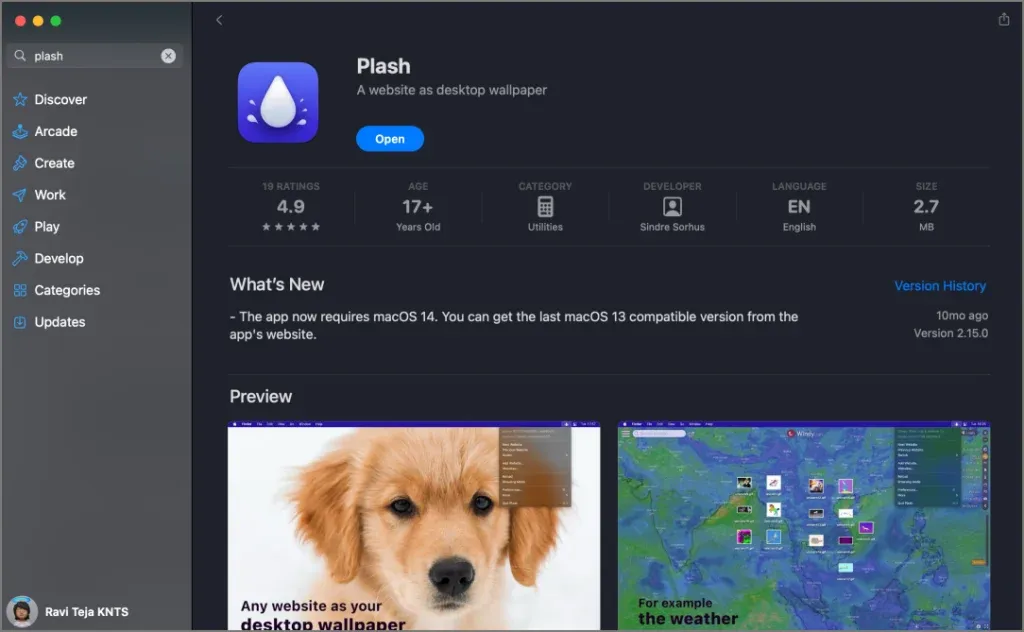
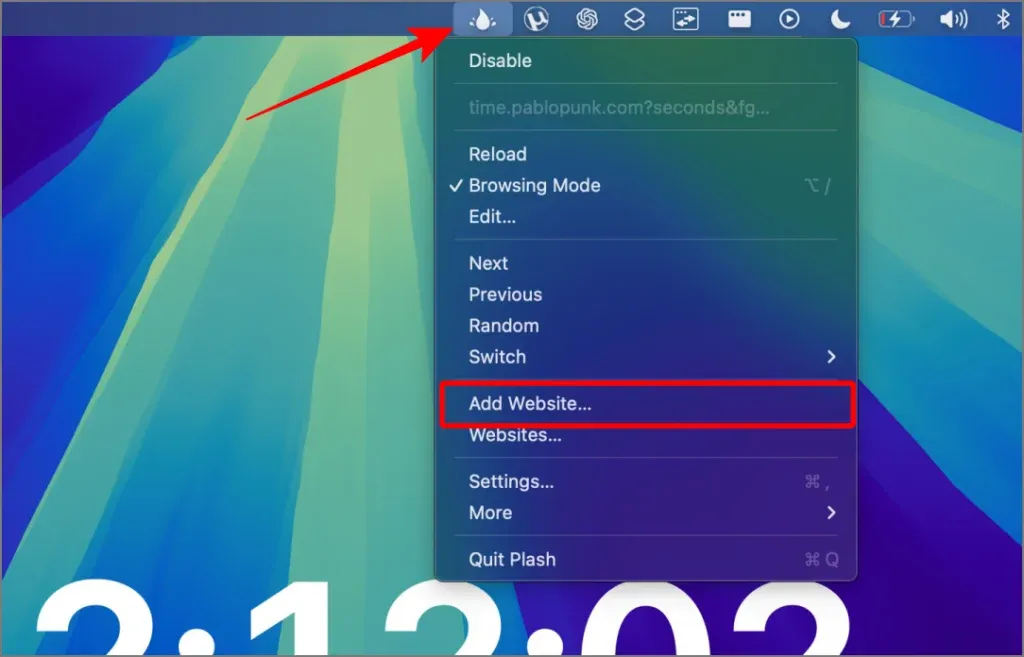
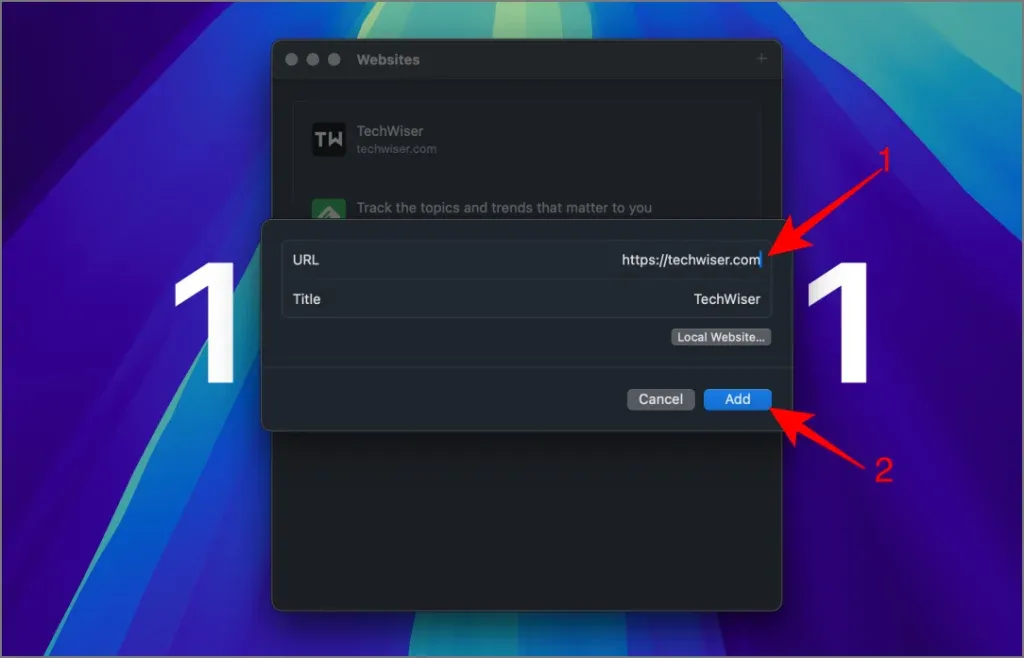
Lai pielāgotu vietnes izskatu:
- Noklikšķiniet uz Plash izvēlnes joslas ikonas un izvēlieties Vietnes .
- Atlasiet vietni, kuru vēlaties pielāgot.
- Noklikšķiniet uz lietotnes ikonas blakus vietnes nosaukumam, lai skatītu pielāgošanas opcijas.
- Šeit varat mainīt necaurredzamības līmeņus, apgriezt krāsas vai ievadīt pielāgotu CSS/JavaScript personalizētam pieskārienam.
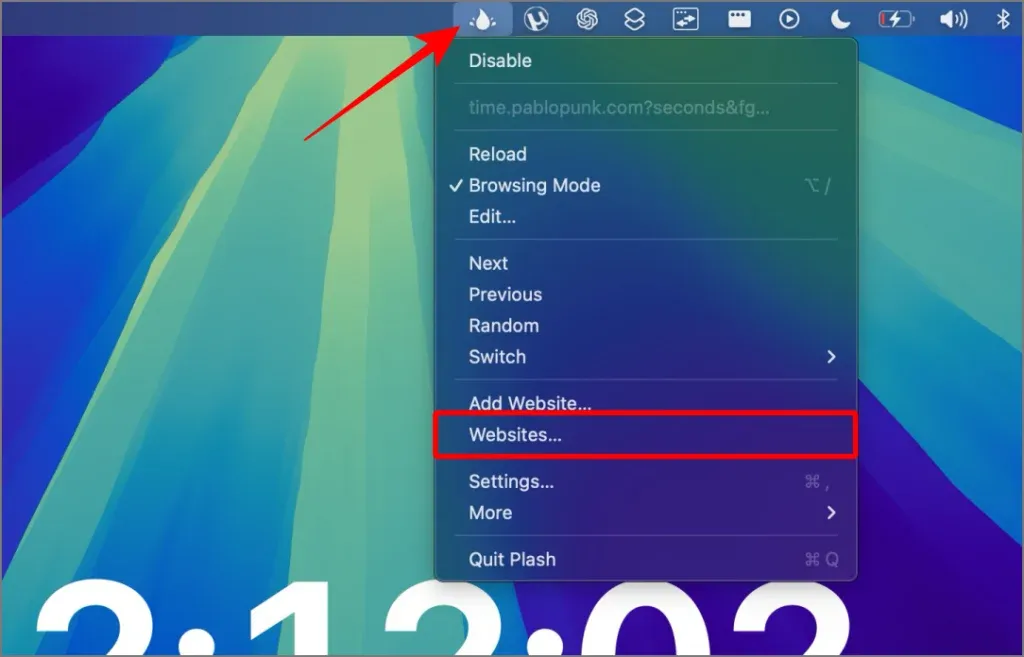
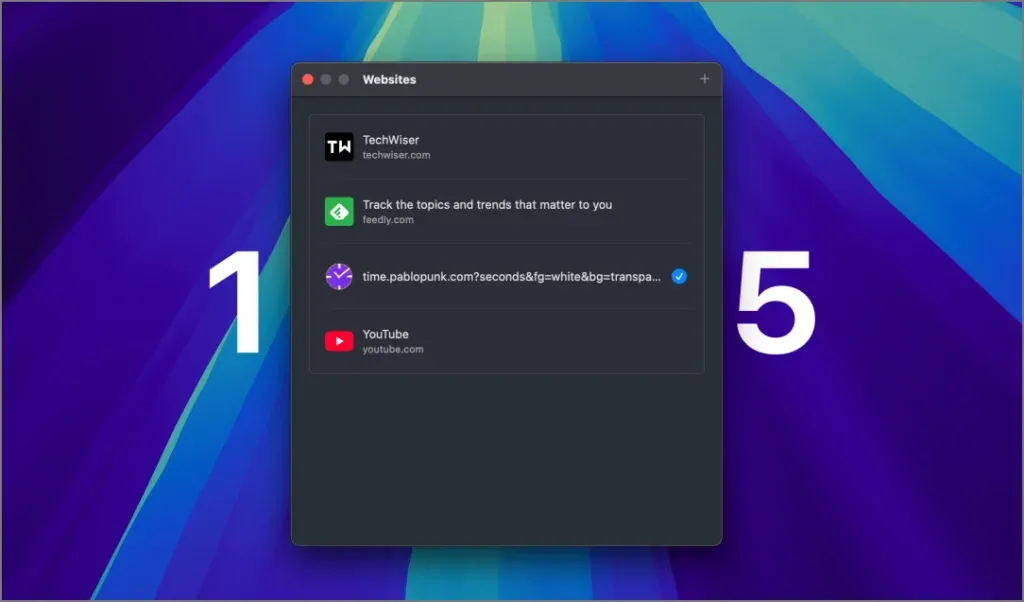
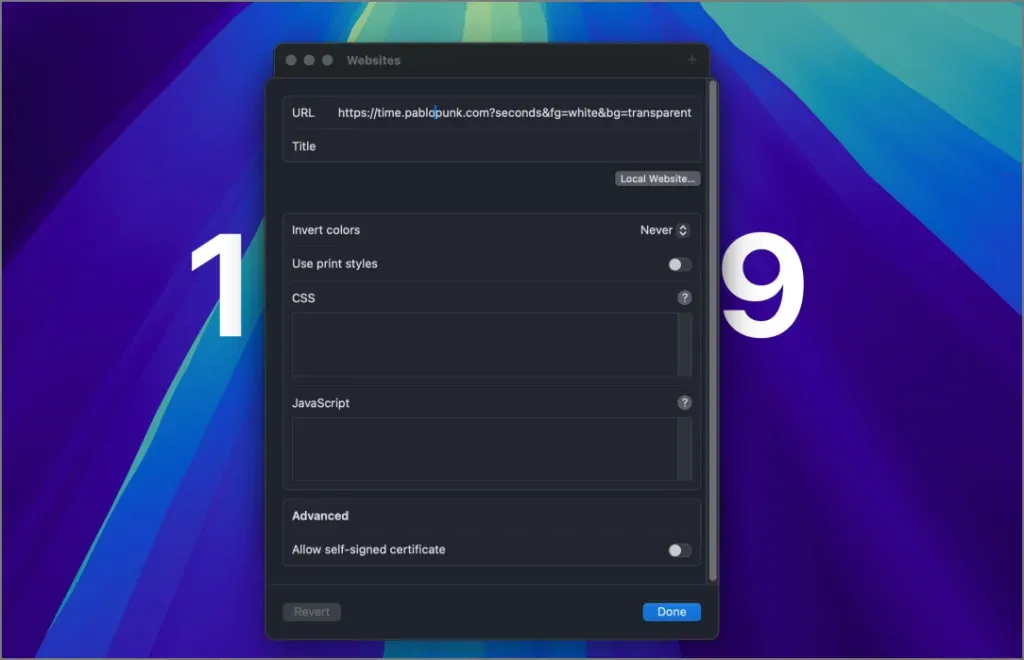
Tas arī viss! Veicot šīs vienkāršās darbības, varat ne tikai mainīt to, kura vietne tiek izmantota kā fons, bet arī pilnībā pielāgot tās izskatu un darbību.
Lai mijiedarbotos ar vietni, tajā pašā izvēlnē varat iespējot pārlūkošanas režīmu. Turklāt iedziļinieties iestatījumos, lai pielāgotu īsinājumtaustiņus, atsvaidzināšanas intervālus un citas preferences.
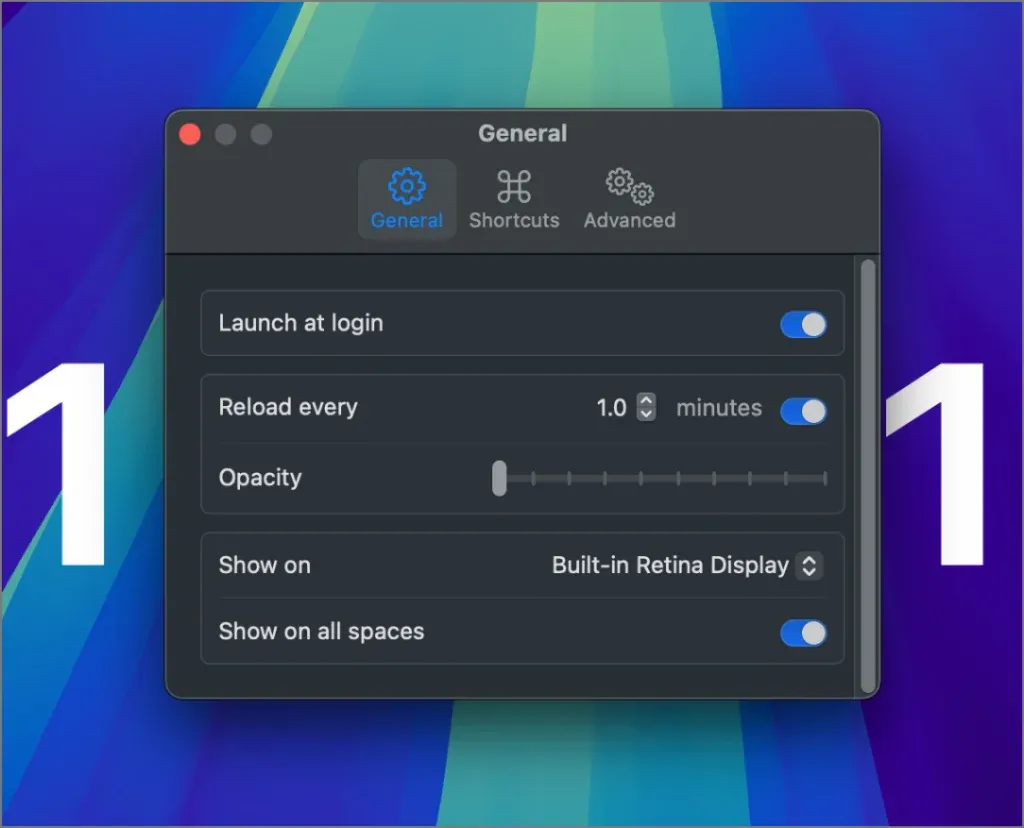
- Populārākās bezmaksas MacOS lietotnes produktivitātes uzlabošanai
- Būtiskas Windows funkcijas, kuras esat palaidis garām operētājsistēmā Mac: skatiet šīs 8 lietotnes
- 7 lieliskas fokusa lietojumprogrammas operētājsistēmai Mac, lai saglabātu koncentrēšanos
Papildu iedvesma
Vai vēlaties uzzināt, ko vēl varat paveikt ar Plash? Šeit ir dažas saistošas idejas:
- Parādiet tiešraides Twitter plūsmu, lai sekotu jaunākajām diskusijām.
- Izmantojiet reāllaika informācijas paneli, lai sekotu līdzi saviem uzdevumiem vai projektiem.
- Atveriet piezīmju lietojumprogrammu kā fona attēlu tūlītējai piezīmju veikšanai.
Tomēr paturiet prātā, ka, lai gan Plash kā fonu iestata tīmekļa lapu, tā nevar atskaņot audio. Piemēram, ja izvēlaties izmantot YouTube kā darbvirsmas fonu, videoklips būs redzams, bet skaņa netiks straumēta. Turklāt Plash var palaist automātiski, nodrošinot vienmērīgu fona darbību pēc sākotnējās iestatīšanas.
Pārveidojiet savu darbvirsmu dzīvīgā vidē, izmantojot Plash, un ļaujiet fonam kalpot ne tikai par estētiku.
Atbildēt